Ein reibungsloses Surferlebnis ist entscheidend, wenn Sie online nach Inhalten für die Arbeit oder die Schule suchen oder einfach nur gemütlich im Internet surfen, Videos streamen, Spiele spielen und mehr. Manchmal kann sich das Erlebnis jedoch verlangsamen, weil zu viele Tabs geöffnet sind oder der Computer generell zu viele Ressourcen verbraucht. Glücklicherweise verfügt Chrome über Funktionen, die Ihnen helfen, das Surfen zu beschleunigen, einschließlich der Speicherverwaltung, damit das Surfen im Internet Spaß macht und nützlich ist und nicht frustrierend und langsam ist.
So verwalten Sie den Speicher und verbessern die Geschwindigkeit im Chrome-Browser
1. Öffne das Chrome-Browser.
2. Tippen Sie auf die Menütaste (drei vertikale Punkte) in der oberen rechten Ecke.
3. Wählen Einstellungen.
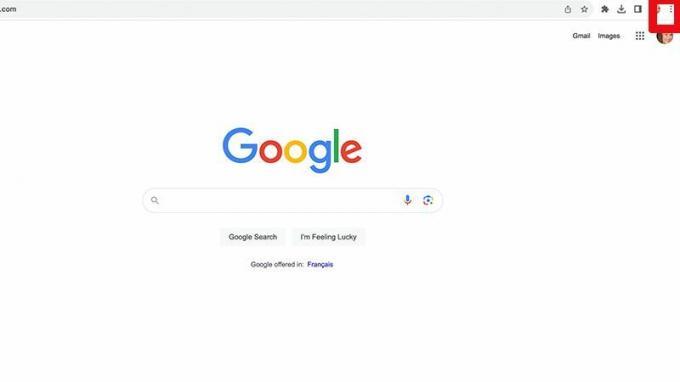

4. Wählen Sie im angezeigten Menü auf der linken Seite die Option aus Leistung.
5. Tippen Sie auf den Schalter rechts unten Speichersparer um diese Funktion zu aktivieren.
6. Wenn es Websites gibt, die Sie immer aktiv halten möchten, können Sie „Hinzufügen“ auswählen und sie zur Liste hinzufügen, damit sie nie geschlossen werden.



7. Gehen Sie zurück zu Ihrem Chrome-Browser und surfen Sie wie gewohnt weiter.
Genießen Sie schnelleres Surfen
Sobald Sie den Speichersparmodus aktivieren, gibt Chrome Speicherplatz von inaktiven Tabs frei, die Sie nicht verwenden, aber geöffnet gelassen haben. In der Zwischenzeit sind die aktiven Registerkarten, die Sie haben Sind Durch die häufige Verwendung stehen mehr Computerressourcen zur Verfügung und die Ausführung erfolgt somit schneller und effizienter. Dies ist ideal, insbesondere wenn Sie beispielsweise Videos abspielen oder Spiele spielen.
Es gibt jedoch einige Websites, die nicht deaktiviert werden, z. B. wenn Sie einen Bildschirm teilen oder ein aktiver Anruf wie ein Video-Chat erfolgt App, wenn gerade etwas heruntergeladen wird, wenn ein Gerät über USB oder Bluetooth verbunden ist oder wenn die Webseite ein teilweise ausgefülltes Formular enthält. Für diese Websites, die Sie dauerhaft geöffnet halten möchten (oder öffnen möchten, bis Sie sie manuell schließen), können Sie dies sogar tun Fügen Sie benutzerdefinierte Namen zu Chrome-Browserfenstern hinzu um Chrome organisiert zu halten.
Ansonsten Tabs, die Sie offen gelassen haben, wie die Google-Suche nach einem Rezept, das Sie vor einer Woche ausgeführt haben, oder eine IMDB-Seite von dem Moment an, als Sie nach dem Schauspieler in diesem Film gesucht haben, wird geschlossen, sodass er keine Ressourcen verbraucht unnötigerweise.
Beachten Sie bitte, dass Sie über dasselbe Menü auch den Energiesparmodus aktivieren können. Dadurch wird der Akku geschont, indem Hintergrundaktivitäten und visuelle Effekte auf Websites mit höherer Bandbreitenintensität eingeschränkt werden. Dies trägt dazu bei, ein flüssigeres Scrollerlebnis und schnellere Videobildraten zu gewährleisten. Standardmäßig wird dieser Modus nur verwendet, wenn der Akku des Chromebooks oder Laptops 20 % oder weniger beträgt. Sie können ihn jedoch auch so einstellen, dass er sich automatisch einschaltet, wenn der Computer verwendet, aber nicht angeschlossen ist.
Durch die Verwendung von Funktionen wie dem Speichersparmodus genießen Sie das bestmögliche Surferlebnis mit Google Chrome die besten Android-Webbrowser.
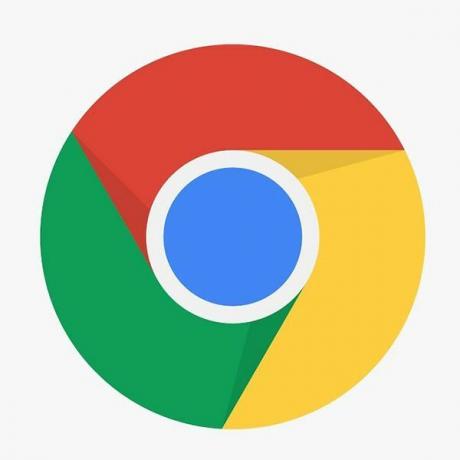
Google Chrome
Surfen Sie nahtlos
Mit dem Google Chrome-Browser können Sie im Internet surfen, Videos und Spiele online abspielen und ein schnelles und effizientes Streaming-Erlebnis genießen. Durch die Verwendung zusätzlicher Funktionen wie Memory Saver müssen Sie sich keine Sorgen machen, dass Ihr Multitasking langsamer wird.
